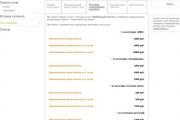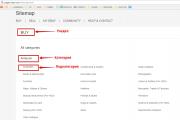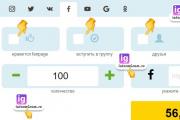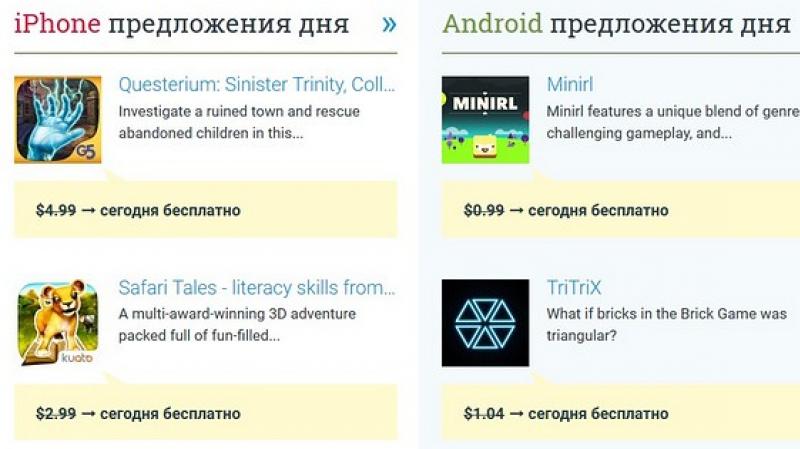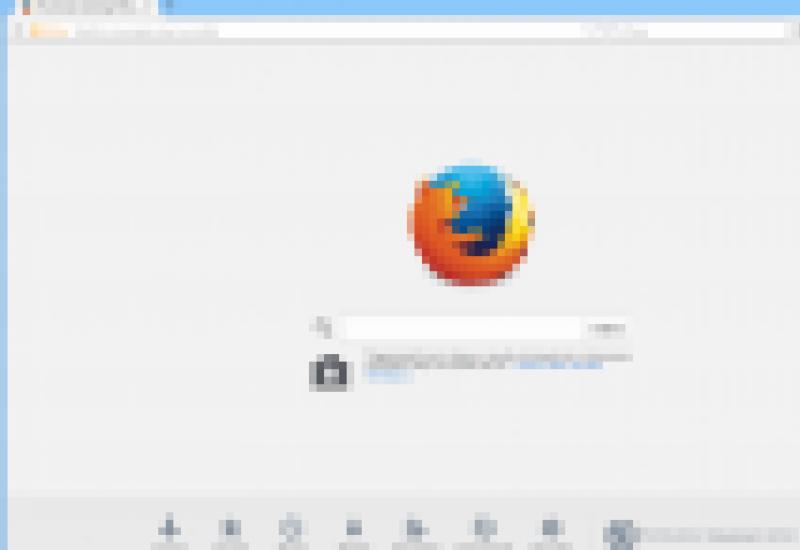Сложно ли создать приложение на android. Мобильные приложения как создавать для iPhone и для Android самостоятельно? Аналитическое ПО и планировщики
Дмитрий Дементий
![]()
Сомневаетесь, стоит ли инвестировать в разработку мобильного приложения ? Его можно сделать самостоятельно и абсолютно бесплатно. У вас может получиться тестовый вариант, с помощью которого удобно оценивать эффективность мобильной стратегии. А если постараетесь, вы сделаете приличное мобильное приложение, которое станет основным инструментом онлайн-взаимодействия с владельцами смартфонов и планшетов.
Стоит ли делать свое мобильное приложение
Стоит. Если не верите на слово, вот несколько фактов:
- По данным Flurry Analytics и comScore, владельцы смартфонов и планшетов пользуются браузером только 14 % от общего времени работы с девайсом. А 86 % времени они тратят на разные приложения.
- Установленное приложение - ваш прямой канал связи с потребителем. Только подумайте: вам не нужно тратить деньги на рекламу или ждать, когда человек найдет вас с помощью «Яндекса». Остается поддерживать нужную пользователю функциональность и предоставлять ему релевантный контент.
- Число покупок, сделанных с помощью планшетов и смартфонов, растет как в интернете в целом, так и в рунете. По информации маркетингового агентства Criteo , уже в 2016 году более половины онлайн-транзакций в рунете будут совершаться с помощью мобильных девайсов.

Если хотите, приложение - это мобильный браузер, в котором открывается только ваш сайт. В каком случае пользователь установил бы такой интернет-обозреватель? Только в том, если он заинтересован вашим продуктом или информацией. Поэтому помните: установивший приложение клиент - лояльный и готовый покупать представитель целевой аудитории.
В таком случае, стоит ли рисковать и предлагать лояльным клиентам DIY-приложения, а не сделанные профессионалами штучные программы для Android и iOS? Давайте разбираться.
Когда можно создать приложение самостоятельно
Вы помните, что нужно посетителям сайтов? Они приходят из-за контента или функциональности ресурса. Люди хотят получить информацию, что-либо купить, посмотреть и прокомментировать фотографии друзей и так далее. Пользователям мобильных приложений нужно то же самое. Они ищут информацию или совершают какие-либо транзакции.
Вы помните, когда бизнесу можно самостоятельно сделать сайт? Правильно, когда денег на сотрудничество с профессионалами еще нет, а время и желание разобраться с WordPress или «Джумлой» есть. Такая же ситуация с приложениями. Созданные самостоятельно программы для iOS и Android можно условно сравнить с сайтами на «движках» с открытым кодом.
Чтобы начать работать, регистрироваться не придется. Нажмите кнопку Create Now на главной странице или выберите меню Create App в правом верхнем углу на любой странице сервиса.

Выберите подходящий шаблон приложения. Если речь идет о контент-проекте, вас могут заинтересовать такие варианты:
- Manual . Этот шаблон позволяет сделать программу-гайд.
- Blog . Приложение поможет аудитории вашего блога читать новые заметки с экрана смартфона или планшета.
- Website . Шаблон конвертирует в приложение сайт.
- Pages . С помощью этого шаблона можно сконвертировать в приложение с простой функциональностью любой контент.
- News . Шаблон позволяет создать приложение агрегатор отраслевых или региональных новостей.
- Page . Шаблон конвертирует в приложение офлайн-контент, например, электронную книгу.
- VK Page и Facebook Page . Создайте приложение, позволяющее следить за обновлениями открытых групп во «Вконтакте» и в Facebook.
- YouTube . Используйте шаблон для продвижения своего канала на YouTube.
Как создать приложение для блога
Воспользуйтесь шаблоном Blog. В соответствующем поле укажите URL блога или RSS-канала. Выберите цвет заголовка заметок.

Укажите название приложения.

Добавьте описание.

Выберите стандартную или добавьте произвольную иконку. Подходящий размер изображения - 512 на 512 пикселей.

Для создания загрузочного файла нажмите кнопку Create App. После этого необходимо зарегистрироваться в системе. Подтвердите регистрацию и перейдите в личный кабинет. Здесь вы можете установить приложение на свое мобильное устройство, опубликовать его в Google Play и Amazon App Store. Также система предлагает опцию монетизации. Если вы воспользуетесь этой функцией, в приложении будет отображаться реклама.

Проверьте, как работает приложение на вашем мобильном устройстве. На планшете программа должна отображать список публикаций в блоге в формате заголовка и анонса.


В личном кабинете AppsGeyser вы можете следить за количеством установок, создавать push-уведомления, опубликовать приложение в магазинах, монетизировать программу с помощью рекламы, а также отредактировать приложение.

Хотите больше приложений? Тогда создайте приложение-гайд с помощью шаблона Manual.

После редактирования контента укажите название приложения, добавьте описание и иконку. Нажмите кнопку Create App. После создания загрузочного файла установите его на мобильное устройство и проверьте работоспособность.

Обратите внимание, большинство мобильных устройств по умолчанию блокирует установку приложений из неизвестных источников. Если пользователь скачает программу с вашего сайта или с сайта конструктора приложений, при попытке установить ее он увидит предупреждение о нарушении безопасности. Часть клиентов наверняка откажутся от установки программы.

8 конструкторов аналогичных AppsGeyser
Если универсальный конструктор AppsGeyser вам не подошел, обратите внимание на аналогичные сервисы:
- AppsMakerStore . С помощью сервиса можно создавать приложения разных типов: от программ для Ecommerce до решений для контент-проектов. Конструктор делает приложения для iOS и Android. Интерфейс сервиса русифицирован. Для новичков есть информативное руководство по использованию конструктора. Сервис платный.
- Mobincube . Инструмент для создания и монетизации iOS и Android-приложений. Базовая функциональность сервиса доступна бесплатно. Конструктор позволяет сделать приложения разных типов.
- Good Barber . С помощью этого сервиса можно разрабатывать Android- и iOS-приложения. Конструктор платный, стоимость использования составляет 16 USD в месяц.
Большая часть предложенных сервисов имеет англоязычный интерфейс. Если вам неудобно работать с конструкторами на английском языке, выбирайте платформы с русифицированным контентом.
Конструкторы приложений: каменный топор или тонкий современный инструмент?
Не бросайтесь из крайности в крайность. С помощью предложенных сервисов действительно можно создавать работоспособные функциональные приложения. Полученные программы можно использовать для решения разных задач: от обеспечения онлайн-торговли до распространения контента и обучения аудитории. Созданные в конструкторе приложения можно опубликовать в Google Play и App Store, редактировать, монетизировать с помощью рекламы или платных установок.
Не стоит переоценивать предложенные сервисы. Их очевидным недостатком остается шаблонность. Речь идет как о дизайне, так и о функциональности программ. Кроме того, доступ к платформам с приличной функциональностью платный. Что лучше: один раз оплатить работу разработчиков или много лет платить владельцам конструктора? Считайте сами.
И еще: если у вас нет времени на самостоятельное создание мобильного приложения, обращайтесь в нашу компанию. Мы занимаемся разработкой мобильных приложений, и .
Свяжитесь с нами Обсудим? Закажите бесплатную консультацию
Существует два пути для создания программы для Андроид. Первый, которым пользуются серьезные разработчики, требует понимания языка Java и установки специальной среды разработки. Пользователям без специальных знаний, разыскивающих информацию, как создать приложение для Android, можно посоветовать использовать один из десятков существующих редакторов онлайн, позволяющих в отдельных случаях за минуты генерировать простые мобильные утилиты. Рассмотрим далее процесс создания программы с использованием нескольких специализированных конструкторов.
Определение функциональности приложения
Это первый этап создания любой мобильной программы. В нашем случае не тратится время на такие шаги, как, например, создание иконок, кнопок, планирование дизайна утилиты. В интернет-редакторах используются уже готовые решения, поэтому останется только выбрать существующий макет, наполнив его оригинальным контентом, который может быть, например, информационный или игровой.
А для этого нужно определиться с функционалом. Например, для интернет-магазина он может быть следующим:
- Удобная навигация. Наличие категорий и подкатегорий, где клиент по заданным шаблонам смог бы найти нужный товар.
- Использование дружественного пользователю блока оформления заказа с системой оплаты, отслеживанием статуса.
- Личный кабинет для клиента с разделами «Избранное», «История покупок» и т. д.
- Наличие информационного раздела с новостными обзорами.
Таким способом вы сможете сформулировать задачи и определить функциональность любого типа создаваемого Android-приложения, будь то формы, любые сервисы, контент-проекты. Далее расскажем, как стать разработчиком собственной андроид-утилиты.
Утилиту с определенным на предыдущем этапе функционалом можно теперь написать с нуля при помощи различных интернет-сервисов, заточенных под создание многофункциональных или узкоспециализированных приложений. Поскольку ранее был определен минимальный перечень возможностей интернет-магазина под Андроид, рассмотрим, как создать программу этого типа при помощи MobiCart.

Этот сервис предназначен специально для утилит коммерческой направленности. Написанное при помощи MobiCart андроид-приложение способно эффективно собою заменить существующую сетевую площадку. Особенности рассматриваемого конструктора:
- Поддержка русского интерфейса;
- Принимается оплата наличным расчетом или через PayPal;
- Наличие некоммерческого тарифа с ограничением функционала в виде возможности добавления на витрину н/б десятка наименований.
Чтобы создать свою утилиту, зарегистрируйтесь в сервисе. После этого можно воспользоваться кабинетом, где в качестве первого шага нужно выбрать Create Application. Далее:
- Выбрав Upload logo, загрузите логотип вашей будущей программы и укажите цвет оформления.

- Ниже потребуется выбрать вкладки, которые пользователи будут видеть на экране девайса. Также в этом разделе указываются страницы, которые конструктору необходимо будет сгенерировать для вашего магазина.

- После сохранения изменений зайдите в настройки создаваемого приложения. Эта функция доступна в разделе Store Settings.

- Название создаваемого магазина и ваш электронный адрес пишут на вкладке Store. В выпадающем меню можно выбрать используемую валюту.
- Сервис при необходимости показывает Google Карты в утилите, для чего зарегистрированный API-ключ указывается в специальном поле.
- Если предполагается возможность доставки бесплатно, здесь же можно активировать вышеназванную опцию и указать ее условия. В строке Cash On Delivery можно указать надбавку (в виде десятичной дроби), которую клиент должен будет заплатить при наложенном платеже. Например, число 1.06 будет означать, что стоимость покупки на 6% вырастет.
- Регион укажите в Shipping в выпадающем списке. Можно указать цену доставки единственного (Single order) или сразу пакета (Multiple orders) товаров.

- Выделите строчку Prices to include tax, перейдя в раздел Tax. Это означает, что цена на товар будет указана с НДС, что характерно для всех отечественных ритейлеров.

- Платежные системы, посредством которых вам будут перечислять средства клиенты, указываются в Payments Gateway. Популярные системы вроде Qiwi или «Яндекс.Деньги» не поддерживаются в MobiCart, поэтому обязательно активируйте возможность использования наложенного платежа.
- Язык настраивается в разделе Languges. Поскольку русский здесь не поддерживается, текст сообщений нужно вводить вручную, после чего обязательно сохранять информацию.

- Перейдите в App Vital, где нужно указать название создаваемой утилиты, а также страны, в которых приложение может использоваться.
- Иконки, которые пользователь будет видеть на экране своего гаджета в магазине, можно загрузить в Images. Изображение для основного экрана залейте в Home Gallery.
- Описания для продуктов можно поместить в Store Builder несколькими способами:

- Новостное наполнение сайта можно создавать в разделе News. Напишите контент сообщения и кликните по Publish News.

Далее останется создать инсталляционный файл для практически созданной мобильной утилиты интернет-магазина. Перейдите с этой целью в Create Application, в нем откройте вкладку Submit Apps, кликните по Continue. Здесь нужно будет принять лицензионное соглашение, после чего система на основе сделанных вами настроек сгенерирует инсталляционный файл мобильного приложения.

При выборе некоммерческого тарифа созданный файл в магазине Google Play вам придется размещать собственными силами - на почту будут высланы соответствующие инструкции. Если же вы выберите платный тариф, то MobiCart самостоятельно выложит вашу разработку в Google Play. Убедиться в работоспособности программы вы сможете, установив последнюю на собственный гаджет и проверив правильность отображения карточек товаров, новостей.
Создание тематической мобильной утилиты с AppsGeyser
Для начала использования данного Android-конструктора нужно зарегистрироваться, для чего нажмите Create Now.

AppsGeyser стал многофункциональным сервисом, позволяющим разработать мобильную утилиту любого типа. Для информационного ресурса подойдут следующие доступные шаблоны:
- Manual для создания небольшой утилиты-гайда;
- Blog для чтения страниц вашего блога на экране гаджета;
- Website для конвертации сайта в мобильное приложение;
- News, создающий агрегатор новостей, например, каких-либо тематических или региональных;
- Page, способный конвертировать электронную книгу или другой подобный контент в Android-приложение.
Используйте Blog-шаблон:

Если вы уже зарегистрировались в AppsGeyser, то система перенаправит вас в личный кабинет, где можно будет установить созданную андроид-программу на собственный девайс, опубликовать в Google Play. Утилиту можно будет здесь и монетизировать. При выборе этой опции пользователи будут видеть рекламу. В личном кабинете также доступна информация о количестве установок вашей программы, здесь же вы можете ее отредактировать.
Другие конструкторы Android-приложений
По тем или иным причинам ни MobiCart, ни AppsGeyser вам могут не подойти. И решить такую задачу, как создать игру на андроид без программирования, например, они не могут. Однако в Сети сегодня много подобных конструкторов, с которыми написать программу можно похожим образом. Вот некоторые:
- AppsMakerStore. Создает Android-приложения практически любого типа - от коммерческих до тематических. Имеет русифицированный интерфейс и исчерпывающее руководство. За использование взимается плата.
- Mobincube. Позволяет писать и монетизировать генерируемые утилиты различной тематики. Базовый функционал бесплатен.
- Monomobi. Коммерческий инструмент для быстрого создания Android-программ с русифицированным интерфейсом. Попробовать сервис в деле можно бесплатно в течение тестового периода.
- Appsbar. Бесплатный Андроид-редактор для создания простых приложений для телефонов.
Большинство подобных редакторов платные, особенно, если созданные в них утилиты можно монетизировать для извлечения прибыли без умения «кодить». На бесплатных конструкторах можно учиться, пробовать сделать что-то свое, однако качество и функционал программы будут невысокими. И создать качественную игру на Андроид без программирования тоже вряд ли удастся.
Помните, что, делая программу с помощью подобного конструктора, вы зачастую попадаете в зависимость от сервиса, который при желании сможет «прикрыть» ваш проект. Поэтому для создания серьезных проектов лучше научиться базовым основам программирования и разрабатывать нужные приложения без сетевых помощников.
Пожаловаться на контент
Нарушение авторских прав Спам Некорректный контент Сломанные ссылки
Google Play, App Store, Windows Store полны самыми разнообразнейшими приложениями. Неверно предположить, что все это ассорти создано профессионалами различных уровней. Все больше и больше обычных пользователей создают удобные и простые приложения, совсем не имея навыков программирования. Где и как последовать их примеру, мы подробно расскажем далее, выбрав для примера программы смартфонов на базе Android.
Кому будет полезно самостоятельно созданное приложение
Если вы решили создать Android-приложение без навыков программирования ради спортивного интереса, то можете смело переходить к разделу "Онлайн-конструкторы". Решившимся заняться этим делом для продвижения и популяризации своего бизнеса, творческого или делового проекта важно определить: достаточно ли им простого, созданного самостоятельно приложения или все же необходимо обратиться за помощью к опытным разработчикам.
Итак, когда оптимален данный вариант:
- начинающему бизнесу или проекту: аудитория простит вам ряд недоработок, сославшись на вашу неопытность;
- пользователям требуется приложение с простым функционалом - удобная версия сайта, к примеру;
- пуск неудачного приложения не будет для вас болезненным - вы его создаете, работая на перспективу;
- вы не хотите зависеть от запросов разработчиков.
Каким должно быть приложение
Перед тем как создать приложение для Android, необходимо наметить те ключевые моменты, на которые будете опираться в работе. Вы создаете программу, которая будет работать на смартфонах и планшетах, будет призвана решать практические задачи пользователя: знакомить его с новостями, помогать совершать покупки, осуществлять функции связи и т. д.
Аудиторию привлекают приложения, которые соответствуют перечисленным пунктам:
- безопасность;
- бесперебойное функционирование;
- удобная навигация;
- личный кабинет;
- наличие push-уведомлений;
- информативность - ответ на все свои запросы человек должен находить внутри приложения.

Выбор конструктора приложений
Так как мы создаем первое приложение для Android, не имея представления о языках программирования, то помочь нам в этом деле смогут онлайн-конструкторы. Перед выбором внимательно ознакомьтесь с его характеристиками. Он должен обладать:
- интуитивным интерфейсом;
- понятной логикой работы;
- возможностью работы и с кодом, и с графикой;
- подробными инструкциями, техподдержкой, форумом.
Конструктор обязательно должен обеспечивать хостинг приложения, давать вам возможность управлять им, а также публиковать свое творение в Google Play.
Десятка лучших онлайн-конструкторов
Тем, кто ищет, как создать приложение для Android без навыков, предлагается следующая линейка конструкторов, отвечающая всем перечисленным выше требованиям:
1. Mobile Roadie. Один из старейших сервисов, которым пользуется Мадонна, "Цирк Солнца", зоопарк Сан-Диего. Больше всего ориентирован на шоу-бизнес, маркетинговые и PR-агентства. Через созданные проекты можно продавать билеты, перепрофилировать их под конкретное событие. Цена за пользование конструктором не символична: минимум 149$.
2. AppsBuilder. Как создать приложение для Android здесь - достаточно собрать его из готовых шаблонов. Кроме этого, в конструктор добавлены возможности для программистов. Создание одного приложения в месяц обойдется здесь в 49 евро.
3. Viziapps. Конструктор также предлагает готовые шаблоны для вашего приложения, а также возможность отправки с него сообщений на электронную почту, в Twitter, Facebook. Цена минимального месячного пакета: 33$.
4. iBuildApp. Конструктор для тех, кто ищет, как создать простое приложение для Android - с его помощью делаются мобильные программы-каталоги, брошюры, резюме. Помимо английской, доступна и русская версия. За 2 400 рублей в месяц клиент получает возможность трех тысяч установок своего приложения без встроенной рекламы.
5. My-apps.com. Работает и в русской, и в английской версии. Для создания собственного приложения здесь требуется порядка пяти минут, ведь достаточно выбрать только необходимые модули и дизайн программы. Минимальный пакет "Старт" обойдется в 599 рублей в месяц. В сумму входит конструктор приложений только для "Андроида", бесплатные шаблоны и иконки, обновление программы не чаще раза в два месяца.

6. AppGlobus. Российский конструктор доступнен на 8 языках. За 900 рублей в месяц предоставляются: конструирование приложений, панель администратора, отсутствие в проекте встроенной рекламы и ограничений на использование push-уведомлений, количество установок.
7. Biznessapps. Для заинтересованных в том, как создать приложение для Android с нуля, чтобы оно работало на благо бизнеса, это оптимальный вариант: чат, уведомления, корзина для товаров, интеграция с социальными сетями, каталог услуг, раздел новостей. Минимальная плата за создание приложения: 59$ в месяц.
8. Appsmakerstore. Позволяет создавать приложения не только для "Андроида", но и еще для 5 платформ. Интерфейс на 23 языках, в т. ч. и на русском. Ключевая особенность конструктора: уже готовые шаблоны для различных проектов: торговли, салонов красоты, ресторанов и т. д. Месячное использование - 9,78$.
9. TheAppBuilder - бесплатный конструктор, предоставляющий готовые типовые шаблоны для бизнеса, творческих, новостных, спортивных, образовательных проектов. Но один минус - в приложении будет встроенная реклама. Отключить ее предлагается за 5$ в месяц.
10. AppsGeyser. Конструктор предлагает бесплатную конвертацию содержимого сайта в мобильное приложение. Свои творения возможно продавать, а также размещать в них собственную рекламу.
Теперь рассмотрим на примерах конкретных конструкторов создание собственного приложения.
Как создать приложение для Android: выбор шаблона в AppsGeyser
Для работы в этом конструкторе не требуется регистрация - достаточно кликнуть на главной странице на Creat now.

Создание приложения для блога в AppsGeyser
Итак, как создать мобильное приложение для Android самостоятельно блогеру:
- Выберите тип блога: RSS, "Тамблер", "Вордпресс" и т. д. Далее - его электронный адрес и цветовое решение для вашего будущего приложения.
- Теперь название создаваемой мобильной программы.
- В "Дискрипшн" поместите лаконичное и информативное описание приложения (хоть интерфейс на английском, вы можете вводить текст на кириллице).
- Выберите из предложенных вариантов логотип приложения или загрузите свой.
- Чтобы создать загрузочный файл своего проекта, следует нажать на Creat App. Для этого нужно обязательно пройти регистрацию в системе.
- В личном кабинете AppsGeyser вы можете загрузить свое творение на собственный смартфон, а также разместить его в магазине Google Play. Если вы активируете монетизацию, в приложении будет отображаться встроенная реклама, а вам за ее просмотры пользователями будет отсчитываться определенная плата.

В личном кабинете также можно следить за числом загрузок, редактировать приложение, создавать push-баннеры, публиковать проект в других магазинах.
Как создать приложение для Android формата "Гайд"
При помощи того же AppsGeyser возможно также создать приложение-инструкцию, руководство пользователя.
Делается это тоже в несколько простых шагов:
- Настройте цветовое решение мобильной программы и способ отображения шагов гайда: по одному или по несколько на активном экране.
- Редактор поможет загрузить вам необходимый текст, ссылки, видео или картинки, необходимые для наглядности. Для добавления фотографий воспользуйтесь хостингом Imgur. Скопируйте ссылку изображения на этом ресурсе в Image URL.
- В конце работы добавьте описание и логотип своего приложения, затем - клик на Creat App. Приложение создано - осталось проверить его работоспособность и выложить в Google Play.
Создание приложения для магазина
Разберем, как создать приложения для Android с нуля владельцам интернет-магазинов. Для примера будем использовать другой конструктор - Mobi Cart, специализирующийся на этой сфере. Сервис поддерживает русский язык, работает как в платном, так и в бесплатном режиме. Для последнего действует ограничение - добавление не более 10 товаров.
Итак, как создать приложение для Android:
- Первый пункт - регистрация. Далее в личном кабинете клик на Creat Application.
- Upload logo - загрузка логотипа вашего магазина. На этом этапе вы выбираете также цветовую тему приложения.
- Выбор вкладок, страниц, которые будут в вашем приложении: "Новости", "Мой кабинет", "Домашняя", "Магазин", "Контакты" и т. д.

Настройки магазина в Mobi Cart
Для настроек своего интернет-маркета кликните на Store Settings:
- Введите название, электронный адрес админа, валюту.
- Для использования "Гугл-карт" нужна регистрация ключа API - затем он копируется в окошко.
- Отметьте галочкой бесплатную доставку, если ваш магазин ее предлагает. Для наложенного платежа выберите размер наценки (если он равен, к примеру, 12 %, то в Cash On Delivery прописывается 1,12).
- В Shipping указывается стоимость доставки для определенного региона. Процесс этот трудоемкий, так как для каждого региона цена указывается вами вручную.
- В разделе Tax российские магазины указывают стоимость с включенным в нее НДС, поэтому отметьте галочкой здесь Prices to include tax.
- В Payments Gateway укажите платежные системы, с которыми вы работаете. Будьте внимательны - Mobi Cart не поддерживает популярные "Яндекс.Деньги".
- Languges - язык вашей мобильной программы. Русский не выставляется по умолчанию, поэтому вам необходимо прописать перевод предложенных команд вручную.
- App Vital - здесь указывается название программы и страны, жители которых смогут ее загружать.
- Images - логотип приложения, Home Gallery - картинка на главном экране.
Добавление информации о продукции в Mobi Cart
Следующий важный шаг: добавление линейки ваших продуктов в Store Builder. Это можно сделать любым удобным вам методом:
- с помощью файла CSV, содержащего всю информацию об ассортименте;
- используя плагин конструктора для синхронизации своего сайта с создаваемой программой;
- ручной ввод информации в личном кабинете.
Для последнего способа используются два раздела: Departments и Products. Добавление осуществляется с помощью кнопки Add Product. Далее вводится его название, цена, категория, подробное описание.

Прочие полезные опции для магазина в Mobi Cart
Коснемся опций, которые могут оказаться полезны тому, кто интересуется, как создать приложение для Android самому:
- More Pages - информация, отображаемая на страничках программы.
- Push Notification - ручное создание push-уведомлений. Здесь можно выбрать отсылку как всем пользователям, так и определенным адресатам.
- News Tab - копирование новостей в одноименную вкладку из "Твиттера" или RSS-источников. Укажите здесь имя пользователя для первого и URL для второго.
- Publish News позволяет вам отправлять новости в приложение самостоятельно.
Перейдя в Create Application - Submit Apps, вы можете создать apk-файл (установочный), согласившись с лицензионным соглашением. При выборе платной версии ваше приложение автоматически загружается в Google Play, при бесплатной - вам предстоит это сделать самостоятельно через Play Console. Инструкции по регистрации в этой системе, а также по загрузке в нее собственного приложения Mobi Cart высылает вам на электронный почтовый ящик.
Таким образом, создание Android-приложения при помощи конструкторов данных мобильных программ - дело, с которым справится любой уверенный пользователь ПК. Ведь этот процесс на большинстве сервисов можно осуществить без знания даже начальных основ программирования.
Программирование является одним из тех направлений, где каждый может почувствовать себя в роли творца. Обычно под ним понимают разработку приложений под персональные компьютеры, единицы производственной техники или просто для электронных самоделок. Но с распространением сенсорных мобильных устройств всё популярней становится программирование под Android, iOS или другую системную оболочку подобного типа. Что ж, надо признать, занятие это перспективное. Поэтому в рамках статьи будет рассмотрено, под Android с нуля. Какие особенности здесь существуют? Какой язык используется?
Создание программ
Прежде чем самостоятельно писать программы, необходимо изучить все нужные для этого составляющие:
- Язык.
- Выбрать среду разработки. На языке мы ещё остановимся детально, как, впрочем, и на программных продуктах, где будут создаваться приложения. Но сначала немного поговорим о средах разработки. Условно их можно поделить на три составляющие:
- графические;
- обычные;
- онлайн.
По созданию программ надо отметить, что сейчас сложно выдвинуть идею, которая не была бы уже ранее проработана. Поэтому при возникновении проблемы или просто в случае отсутствия знаний необходимо грамотно сформулировать возникшее недоразумение и обратится к более опытным программистам. Они смогут помочь в деле создания программ конструктивным советом.
На каком языке пишутся программы?

Для этих целей используется Java. Следует отметить, что это довольно сложный язык программирования. Но для создания своих приложений вовсе не обязательно совершенно знать его. Достаточно будет базовых знаний и навыков работы со справочной информацией, чтобы получать ответы на свои вопросы. К тому же существуют определённые заготовки, воспользовавшись которыми, можно будет сделать некоторые шаги по созданию приложения без значительных проблем. Тогда программирование под Android превращается в одно удовольствие.
Выбираем обычную среду разработки
В качестве самых серьезных игроков рассматриваются Eclipse и Android SDK. Они обе являются бесплатными. В целом следует отметить, что эти среды разработки - серьезные конкуренты, и каждая из них обладает рядом сильных и слабых сторон. Изучать стоит каждую из них. Отдельно позволим себе только немного остановиться на одном аспекте Android SDK - эмуляторе. Он является программой, которая выдаёт себя за телефон или планшет, что работает на базе "Андроида". Эмулятор спокойно работает на обычном компьютере и на рабочем столе выглядит как стандартное мобильное устройство. Существует единственная особенность - управляется он с помощью мышки и клавиатуры, а не пальцем. В эмуляторе можно будет проверить работоспособность приложения под различные расширения экрана, а также на разных версиях мобильной операционной системы "Андроид". Поэтому, как бы это странно для вас ни звучало, но во время разработки приложений, нацеленных на Android, иметь телефон - вовсе не обязательно.
Что нужно для разработки своего приложения?

Графические среды разработки
Этот вариант подойдёт тем, кто не имеет понятия о программировании вообще, но желает получить своё приложение здесь и сейчас. Для начала следует ознакомиться с описанием и возможностями графических сред разработки. Так, некоторые могут размещать только простейшие элементы и прикреплять к ним минимальный функционал. Подобные ресурсы лучше не использовать, поскольку с их помощью будет сложно понять логику работы и создать развитой конечный продукт. Желательно делать отбор по таким параметрам:
- Наличие интуитивно понятного интерфейса.
- Использование понятной логики работы.
- Возможность создания элементов в графическом и кодовом режимах.
- Наличие документации по работе со средой разработки и форума поддержки.
Онлайн-среда разработки

Они могут предоставить довольно широкий функционал в простой точке доступа - интернете. «Онлайн-среда разработки» - вероятно, этим всё сказано. Хотя следует уточнить, что под Android всё же является нелегким делом. Так, наиболее сложно будет реализовать шутеры и похожие по сложности приложения. А вот программы с текстовым оформлением и передачей данных - это легко.
Заключение
Надеемся, вопросов по первым шагам подготовки к созданию своих программ больше нет. Если же вы решили всерьез заняться программированием, то можно воспользоваться специальной литературой. К примеру, книгой «Программирование под Android» Харди Браяна. Конечно, это не единственный хороший труд, но с чего-то же надо начинать. Вот с ознакомления с данным пособием и можно начать путь к успеху.
Этот урок научит вас основам того как написать приложение для Android используя среду разработки Android Studio. Устройства Андроид становятся всё более распространенными, спрос на новые приложение все время только увеличивается. Android Studio бесплатная, простая в использовании среда разработки.
Для этого урока лучше всего, если у вас есть хотя бы поверхностные знания языка Java так как это язык используемый Android. В уроке не будет слишком много кода так как я исхожу из того что вы немного знакомы с Java или готовы найти то что вы еще не знаете. Создание приложения займет 30-60 минут, зависит от того как быстро вы скачаете и установите все необходимые программы. После знакомства с этим уроком по созданию своего первого приложения для Андроид, возможно вы найдете себе новое веселое хобби или даже начнете карьеру многообещающего разработчика мобильных приложений.
Этап 1: Устанавливаем Android Studio


- Необходимо установить JDK (Java Development Kit ) и JRE (Java Runtime Environment). Скачать можно по этой ссылке . Выбираете там версию для вашей ОС, принимаете лицензионное соглашение, скачиваете и устанавливаете.
- Теперь идем сюда http://developer.android.com/sdk/index.html и скачиваем (осторожно, придется скачать около 3 гигабайт).
- Запускаем установку и следуем инструкциям.
Этап 2: Создаем новый проект





- Откройте Android Studio.
- В меню «Quick Start », выберите «Start a new Android Studio project ».
- В окне «Create New Project » (окно которое открылось), назовите ваш проект «HelloWorld ».
- Название компании по желанию.*
- Нажмите «Next ».
- Убедитесь, что галочка стоит только на «Phone and Tablet ».
- Если вы планируете тестировать своё первое приложение на вашем телефоне, то убедитесь, что выбрана правильная версия Андроид (не старше той, что на телефоне).
- Нажмите «Next ».
- Выберите «Blank Activity ».
- Нажмите «Next ».
- Оставьте все остальные поля как они есть.
- Нажмите «Finish ».
*Типовое название компаний для андроид проектов «example.name.here.com».
Этап 3: Редактируем приветствие


- Перейдите на вкладку activity _main .xml , скорее всего она уже активна.
- Убедитесь, что внизу экрана активна вкладка Design (скорее всего это так).
- Перетащите мышкой фразу «Hello , World ! » из левого верхнего угла телефона в центр экрана.
- В левой части экрана находится дерево папок. Откройте папку под названием «values ».
- В этой папке дважды щелкните на файл «strings .xml ».
- В этом файле найдите строчку содержащую текст «Hello world! » и добавьте к этому тексту «Welcome to my app ! ».
- Вернитесь на вкладку «activity _main .xml ».
- Убедитесь, что ваш текст находится по центру экрана телефона и содержит текст «Hello world ! Welcome to my app ! ».
Этап 4: Добавляем Кнопку

- На вкладке «activity _main .xml » выберите внизу вкладку «Design ».
- В колонке слева от окна, где находится телефон, найдите папку под названием «Widgets ». Там находятся различные кнопки.
- Возьмите кнопку «Button » и перетащите её на экран телефона. Она должна находиться по центру экрана прямо под вашим текстом.
- Убедитесь, что кнопка все еще выбрана (синяя рамка вокруг неё).
- В нижнем правом углу есть окошко со свойствами выбранного объекта. Промотайте вниз и найдите строчку под названием «text ».
- Поменяйте текст «New Button » на «Next Page ».
Этап 5: Создаём Second Activity

- В верхней части дерева файловой системы проекта, щелкните правой кнопкой мыши на папке под названием «app ».
- Выберите New > Activity > Blank Activity .
- В появившемся окне в верхней строчке введите «SecondActivity ».
- Нажмите «Finish ».
- Перейдите на вкладку «activity _second .xml » и убедитесь, что внизу выбрана вкладка «Design ».
- Переместите текст из верхнего левого угла телефона в центр экрана, как мы делали на предыдущих шагах.
- Убедитесь, что текстовый блок все еще выбран (синяя рамка) и в нижнем правом углу свойств объекта найдите строчку «id » и введите туда «text 2 ».
- В верхнем левом углу (в дереве проекта) снова выберете двойным нажатием «strings .xml ».
- Под строчкой
Hello world! Welcome to my app! добавьте следующую строку
Welcome to the second page! - Вернитесь на вкладку «activity_second.xml ».
- Снова выберите текстовый блок.
- В нижнем правом углу в свойствах объекта найдите строчку «text » и введите туда «@ string /second _page ».
- Убедитесь что в текстовом поле теперь написано «Welcome to the second page ! » и блог располагается в центре экрана.
Этап 6: Прописываем действие для кнопки




Этап 7: Тестируем приложение

- На панели инструментов в верхней части окна Android Studio нажмите на зеленый символ воспроизведения.
- В окне «Choose Device » выберите пункт «Launch emulator » и выберете устройство.
- Нажмите на кнопку «OK ».
- Когда эмулятор запустится (это может занять длительное время) приложение автоматически откроется на виртуальном устройстве.
- Убедитесь что весь текст отображается правильно и нажатие на кнопку приводит вас к следующей странице.
Внимание : Если вы получаете сообщение «HAX kernel module is not installed! », то тут возможны два варианта. Дело в том, что данную виртуализацию поддерживают лишь современные процессоры Intel и вам необходимо лишь включить её в BIOS. Если же у вас процессор, который не поддерживает данную функцию, вам придется протестировать приложение на реальном телефоне или воспользоваться не встроенным, а сторонним эмулятором.
Как получить файл.apk в Android Studio
Поздравляю! Вы только что завершили написание своего первого Android-приложения с некоторыми основными функциональными возможностями. Готовое приложение должно иметь страницу приветствия пользователя и кнопку, которая приведет пользователя на вторую страницу.
Вы бегло познакомились с разработкой приложений для андроид и возможно пробудили в себе желание изучить все, что необходимо, чтобы в дальнейшем развиваться по этому направлению.